ကျွန်ုပ်တို့အများစုသည်ကျွန်ုပ်တို့၏ iPhone များ၌အသံချို့တဲ့သောစကားဝှက်တစ်ခုလိုအပ်ကြောင်းဘယ်တော့မျှမသိခဲ့ပါ၊ voicemail စကားဝှက်ကိုရိုက်ထည့်ပါ။ ' အဓိပ္ပါယ်ရှိသည့်တစ်ခုတည်းသောအရာကိုသင်လုပ်သည်။ သင်သည်စာလုံးဟောင်းတစ်လုံးကိုအသံဖြင့်ခေါ်ဆိုသည်။ အဲဒါမှားနေတယ် မင်းရဲ့ iPhone passcode ကိုစမ်းကြည့်ပြီးအဲဒါလည်းမှားတယ်။ ဤဆောင်းပါး၌ငါရှင်းပြပါလိမ့်မယ် ဘာကြောင့်မင်း iPhone က voicemail password တောင်းရတာလဲ ဘယ်လို သင်၏ voicemail စကားဝှက်ကိုပြန်ထားပါ၊ ထို့နောက်သင်၏ voicemail ကိုထပ်မံ ၀ င်ရောက်နိုင်သည် ။
Apple ဝန်ထမ်းများသည်ဤပြproblemနာကိုတစ်ချိန်လုံးတွေ့မြင်နေရသည်။ အထူးသဖြင့် AT&T သည်ကြိုးမဲ့ပံ့ပိုးသူဖြစ်ပါက၎င်းတို့သည်ဖောက်သည်၏ iPhone အသစ်တစ်ခုကိုတည်ဆောက်ချိန်တွင်ဖြစ်လေ့ရှိသည်။ သူတို့သည် iPhone ကိုဖြုတ်ပြီးတပ်ဆင်လိုက်သည်။ ပြီးပြီဟုသူတို့ထင်သည့်အချိန်တွင်ပင်၊ “ စကားဝှက်အီးမေးလ်လိပ်စာမမှန်ကန်ကြောင်း” ပေါ်လာသည်။
ကျွန်ုပ်၏ iPhone သည် Voicemail Password ကိုဘာကြောင့်တောင်းနေတာလဲ။
AT&T သည်အခြားကြိုးမဲ့ပံ့ပိုးသူများကအသုံးမပြုသည့်အပိုဆောင်းလုံခြုံရေးအင်္ဂါရပ်များကိုအသုံးပြုသည်။ သူတို့သည်သင့်အားလုံခြုံမှုရှိစေရန်ဒီဇိုင်းရေးဆွဲထားသော်လည်း၎င်းတို့ကိုစိတ်အနှောင့်အယှက်ဖြစ်စေနိုင်ပြီး၎င်းတို့ကိုမည်ကဲ့သို့လည်ပတ်ရမည်ကိုသင်မသိပါကအချိန်ကုန်ခံနိုင်သည်။
Apple ရဲ့ထောက်ခံမှုဆောင်းပါး အကြောင်းအရာပေါ်ကဝါကျနှစ်ခုရှိတယ်၊ ပြီးတော့သင့်ကြိုးမဲ့ဆက်သွယ်သူကိုဆက်သွယ်ပါ (သို့) Settings အက်ပ်ထဲမှာစကားဝှက်ကိုရေးထည့်ပါ။ ၎င်းသည်လူအများစုအတွက်အထူးအထောက်အကူမပြုပါ၊ ထို့ကြောင့်ကျွန်ုပ်တို့သည်ပိုမိုအသေးစိတ်ဆွေးနွေးမှုသို့သွားပါမည်။
သင်၏ iPhone Voicemail စကားဝှက်ကို AT&T တွင်မည်သို့ပြန်လည်သတ်မှတ်နည်း
ကံကောင်းထောက်မစွာ, သင် iPhone ၏ voicemail စကားဝှက်ကိုပြန်လည်သတ်မှတ်ရန်လိုအပ်သောအဆင့်များသည်သင်ဘာလုပ်ရမည်ကိုသိသရွေ့တိုတောင်းပြီးရိုးရှင်းပါသည်။ သင့်တွင်ရွေးချယ်စရာသုံးခုရှိသည် -
ပထမရွေးချယ်မှု AT&T တွင်အလိုအလျောက်စနစ်ရှိပြီးသင့်အားလုပ်ငန်းစဉ်မှတစ်ဆင့်သင့်အားလမ်းပြပေးသည်။ ခေါ်ဆိုခြင်းမပြုမီသင်၏ငွေတောင်းခံစာပို့နံပါတ်ကိုသေချာစွာသိထားပါ။
- 1 (800) 331-0500 သို့ခေါ်ဆိုပါ။ ထိုအခါသင့်ဖုန်းနံပါတ်ကိုရိုက်ထည့်ရန်သင့်အားအချက်ပြလိမ့်မည်။ areaရိယာကုဒ်အပါအဝင်သင်၏ဆယ်ဂဏန်းဆယ်လုံးပါသောဖုန်းနံပါတ်ကိုသေချာအောင်လုပ်ပါ။
- အလိုအလျောက်စနစ်သည်သင်၏ခေါ်ဆိုမှုကိုလိုအပ်လာနိုင်သည့်ရွေးချယ်စရာများကိုများပြားစွာစာရင်းပြုစုပါလိမ့်မည်။
- ယခုတွင်သင်သည်တတိယရွေးစရာကိုသာစိတ်ဝင်စားရန်လိုအပ်သည်။ voicemail အကူအညီအတွက်“ 3” ကိုနှိပ်ပြီး၊ သင်၏စကားဝှက်ကိုပြောင်းလဲရန်“ 3” ကိုထပ်နှိပ်ပါ။
- အချက်ပေးလာသောအခါသင်၏ငွေတောင်းခံစာပို့သင်္ကေတကိုရိုက်ထည့်ပါ။
- ယခုအချိန်တွင်အကျွမ်းတဝင်မရှိသောစာလုံးပေါ်လာပါလိမ့်မည် -“ စကားဝှက်မှားနေ - စကားဝှက်နံပါတ်ကိုရေးထည့်ပါ။ ” စိတ်မပူပါနဲ့ သင်ဘာမှမမှားဘူး
- နောက်ဆုံးအနေဖြင့်သင်၏မိုဘိုင်းနံပါတ်ကိုနောက်တစ်ကြိမ်ထပ်မံထည့်သွင်းရန်လိုအပ်လိမ့်မည်၊ သို့သော်ဤတစ်ကြိမ်တွင်codeရိယာကုဒ်မပါသည့်သင်၏ ၇- ဂဏန်းရှိသောဖုန်းနံပါတ်ကိုထည့်ပါ။
- သင်ပြီးပြီ
ဒုတိယရွေးချယ်မှု - AT&T သည်၎င်း၏ဝက်ဘ်ဆိုက်မှတဆင့်တူညီသောအလိုအလျောက်ဝန်ဆောင်မှုကိုအွန်လိုင်းတွင်ပေးသည်။ ဒီရွေးစရာကိုအသုံးပြုဖို့သင်သေချာနေတယ် သင်၏“ myWireless” အကောင့်သို့မှတ်ပုံတင်ပြီးဝင်ရောက်ပါ ။
သင်ဝင်ရောက်ပြီးသည့်အခါပြသထားသောမိုဘိုင်းလိုင်းသည်သင်ပြောင်းလဲလိုသော iPhone အသံစာအီးမေးလ်စကားဝှက်ဖြစ်ကြောင်းသေချာပါစေ။ ထို့နောက်အောက်ပါအဆင့်များကိုလိုက်နာပါ။
- ဝဘ်ဆိုက်ကိုအောက်ပါအတိုင်းသွားပါ။ Phone / Device -> Voice Mail Pin ကိုပြန်လည်စတင်ပါ -> သင်၏လက်ကိုင်ဖုန်းနံပါတ်ကို Highlight -> Submit
- ထပ်မံ၍ သင်သည် 'စကားဝှက်မမှန်ပါ - စကားဝှက်နံပါတ်ကိုရေးထည့်ပါ' ကိုသင်တွေ့လိမ့်မည်။
- mobileရိယာကုဒ်မပါပဲသင်၏မိုဘိုင်းနံပါတ်ကိုထည့်ပါ။ OK ကိုနှိပ်ပါ။
- သင်ပြီးပြီ
တတိယရွေးချယ်မှု - သင်၏ voicemail အကွက်မှနောက်ဆုံးအကြိမ်ကြိုးစားလိုပါကဤအဆင့်များအတိုင်းလိုက်နာပါ။ အခြားအရာအားလုံးမအောင်မြင်ပါကဤနောက်ဆုံးကြိုးစားအားထုတ်မှုကိုစဉ်းစားပါ။
- သင်၏မိုဘိုင်းစက်ပစ္စည်းဖြင့်စတင်ပါ။ နေအိမ် -> ဖုန်း -> ကီးဘုတ် ->“ 1” ကိုကိုင်ထားပါ
- သင်၏လက်ရှိစကားဝှက်စကားဝှက်ကိုရိုက်ထည့်ရန်တောင်းဆိုလိမ့်မည် (သင့်တွင်ရှိလျှင်) ။
- အောက်ပါနံပါတ်များကိုစဉ်ဆက်နှိပ်ပါ။ 4 -> 2 -> 1
- ထပ်မံ၍ -“ စကားဝှက်မမှန်ပါ - Voicemail Password ကိုရိုက်ပါ။ ” ယခုတစ်ကြိမ်တွင်သင်စကားဝှက်အသစ်ကိုရိုက်ထည့်ပြီး OK ကိုနှိပ်ပါ။
- သင်ပြီးပြီ
AT&T မှလွဲ၍ အခြား Carrier ကိုအသုံးပြုပါကဘာလုပ်ရမည်နည်း။
သင်၏စကားဝှက်ကိုအရာဝတ္ထုများပြန်လည်တည်ဆောက်ရန်အတွက်ပိုမိုလွယ်ကူသောအရာများဖြစ်သင့်သောကြောင့်သင်ကံကောင်းပါစေ။ သင်၏ကြိုးမဲ့ဆက်သွယ်ရေး ၀ န်ဆောင်မှုကိုသင်လုံးဝဖုန်းခေါ်စရာမလိုပါ။ သို့သော်သင်လုပ်ခဲ့ပါကသင့်အားလမ်းကြောင်းမှန်ပေါ်သို့ညွှန်ပြပါလိမ့်မည်။ ဤတွင်ရိုးရှင်းသောရွေးချယ်မှုနှစ်ခုရှိသည်။
ရွေးစရာ ၁ - ချိန်ညှိချက်များ App
ပထမ ဦး စွာသွားပါ ချိန်ညှိချက်များ -> ဖုန်း -> အသံစာကိုပြောင်းပါ ။ ဒီနေရာမှာမင်းမြင်သင့်တဲ့အရာ
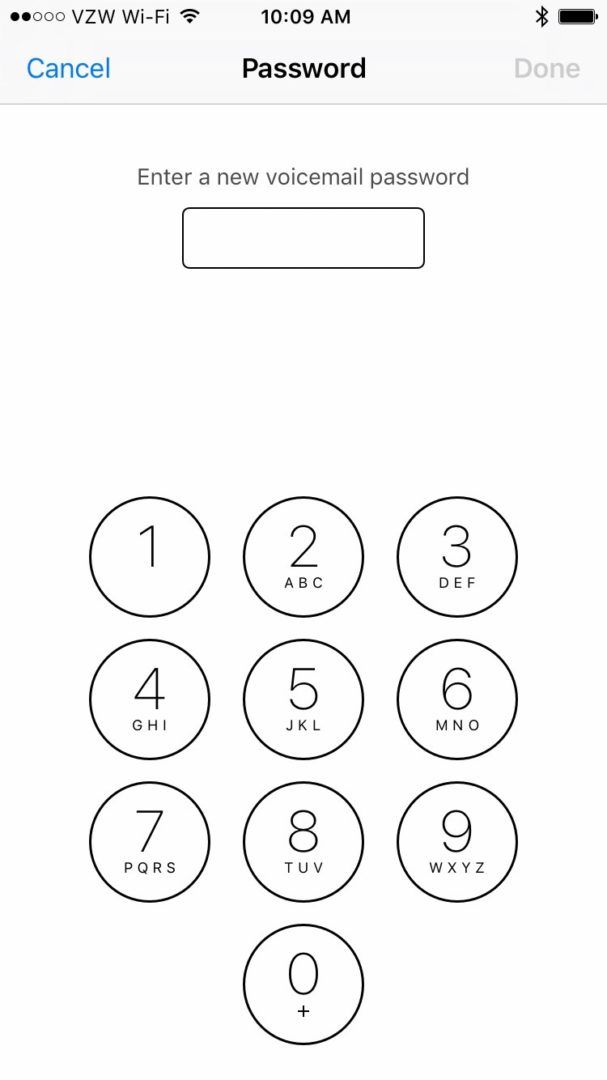
ရွေးစရာ ၂။ ကြိုးမဲ့ထောက်ပံ့သူကိုဖုန်းခေါ်ပါ
ပထမရွေးစရာမအောင်မြင်ပါကသင်တိုက်ရိုက်အထောက်အပံ့ကိုခေါ်ဆိုသင့်သည်။ ဒီမှာ AT&T, Sprint နှင့် Verizon Wireless အတွက် ၀ န်ဆောင်မှုပေးသောနံပါတ်များဖြစ်သည်။
- AT & T ကို: 1 (800) 331-0500
- Sprint: 1 (888) 211-4727
- Verizon ကြိုးမဲ့: 1 (800) 922-0204
ဤအချိန်တွင်သင်၏ iPhone အသံစာအီးမေးလ်စကားဝှက်ကိုပြန်လည်သတ်မှတ်သင့်ပြီးသင်သွားရန်ကောင်းသည်ဟုမျှော်လင့်ပါသည်။ iPhone အသစ်ကိုတပ်ဆင်ပြီးနောက်လူတွေရင်ဆိုင်ရတဲ့နောက်ထပ်ပြcommonနာတစ်ခုကသူတို့အဆက်အသွယ်တွေဟာသူတို့ရဲ့စက်တွေမှာတစ်ပြိုင်တည်းချိန်ကိုက်မှုမရှိပါဘူး။ ဒါကမင်းကိုဖြစ်ပျက်နေရင်၊ ကျွန်တော့်ဆောင်းပါးကကူညီနိုင်တယ် ။ သင့် iPhone နှင့် ပတ်သက်၍ အခြားမေးခွန်းများရှိပါကအောက်ပါထင်မြင်ချက်ကိုချန်ထားပါသို့မဟုတ်ကျွန်ုပ်တို့၏ကျွမ်းကျင်သူတစ် ဦး နှင့်ဆက်သွယ်နိုင်ရန် Payette Forward Facebook Group သို့ဝင်ရောက်ပါ။